Bienvenue
Bienvenue dans l’univers Dell
Mon compte
- Passer des commandes rapidement et facilement
- Afficher les commandes et suivre l’état de votre expédition
- Créez et accédez à une liste de vos produits
- Gérer vos sites, vos produits et vos contacts au niveau des produits Dell EMC à l’aide de la rubrique Gestion des informations de l’entreprise.
Numéro d’article: 000126496
Come configurare Intel PROSet per disabilitare la rete wireless Intel quando il sistema è collegato tramite una connessione di rete Ethernet
Résumé: Procedura per disabilitare la rete wireless Intel quando viene effettuata una connessione di rete cablata.
Contenu de l’article
Résolution
Rete senza fili abilitata in caso di connessione tramite Ethernet
Gli utenti di sistemi Dell hanno segnalato di non essere in grado di configurare il sistema per scollegare le connessioni di rete wireless Intel 802.11xx quando il sistema è collegato a una connessione di rete 802.3 (cablata/Ethernet) utilizzando un sistema operativo basato su Windows.
Abilitare la commutazione della scheda nell'utilità Intel PROSet
La funzione di commutazione della scheda dell'utilità Intel PROSet disabilita la rete senza fili 801.11xx quando è disponibile una connessione cablata/Ethernet.
Per configurare la commutazione della scheda, completare la procedura riportata di seguito:
- Aprire Intel® PROSet/Wireless WiFi Connection Utility

- Selezionare Administrator Tool dalla scheda Tools.
- Impostare una password o inserirne una nuova (necessaria per apportare modifiche successive, figura 1).
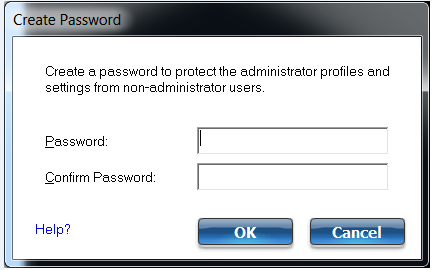
Figura 1
- Creare un nuovo pacchetto (figure 2 e 3).
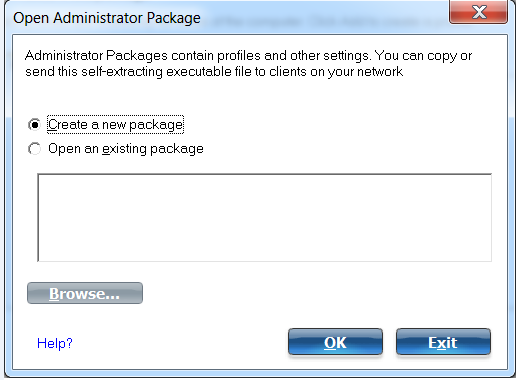
Figura 2
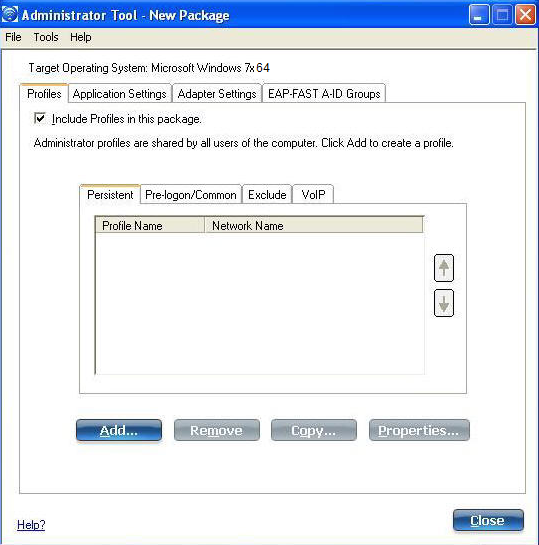
Figura 3
- Selezionare la scheda Application Settings (figura 4).
- Selezionare l'opzione "Adapter Switching".
- Selezionare l'opzione "Enable Adapter Switching" nella finestra della descrizione.
- Cliccare su Close e salvare il pacchetto (figura 5).
- Cliccare su Fine.
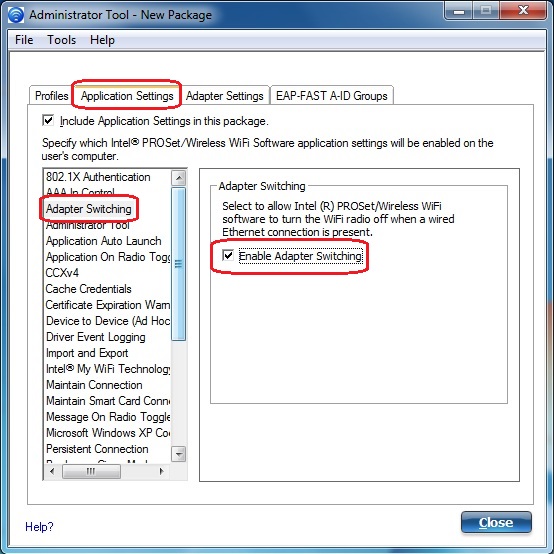
Figura 4
 Nota: in caso di applicazione al sistema corrente, assicurarsi che sia selezionata la casella di controllo Apply this package to this computer.
Nota: in caso di applicazione al sistema corrente, assicurarsi che sia selezionata la casella di controllo Apply this package to this computer.
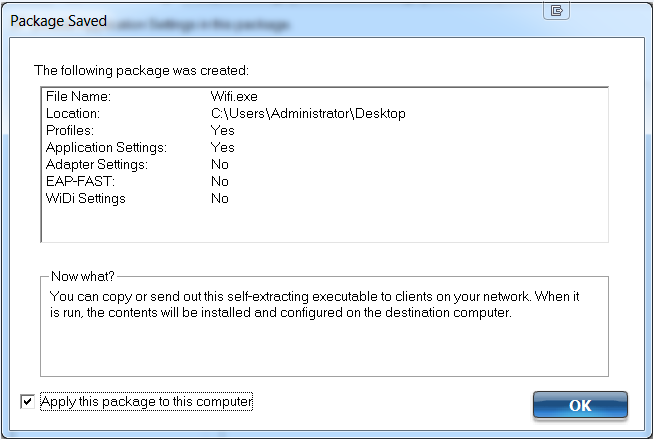
Figura 5
RIFERIMENTO
Propriétés de l’article
Produit concerné
Latitude, XPS
Dernière date de publication
21 févr. 2021
Version
3
Type d’article
Solution
